
Շատ կազմակերպություններ քարտեզների հետ աշխատելու համար ծրագիր են պահանջում: « USU » համակարգը կարող է օգտագործել աշխարհագրական քարտեզներ: Որպես օրինակ վերցնենք մոդուլը: "Հաճախորդներ" . Որոշ հիվանդների համար դուք կարող եք նշել գտնվելու վայրը աշխարհագրական քարտեզի վրա, եթե դուք աշխատում եք շարժման մեջ: Հստակ կոորդինատները գրված են դաշտում "Գտնվելու վայրը" .


Ծրագիրը կարող է պահպանել հաճախորդների և նրանց մասնաճյուղերի կոորդինատները:
Օրինակ, եթե մենք "խմբագրել" հաճախորդի քարտ, ապա դաշտում "Գտնվելու վայրը" կարող եք սեղմել կոորդինատների ընտրության կոճակը, որը գտնվում է աջ եզրին:
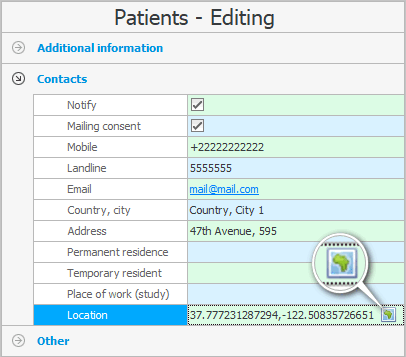
Կբացվի քարտեզ, որտեղ կարող եք գտնել ցանկալի քաղաքը , այնուհետև մեծացնել և գտնել ճշգրիտ հասցեն:

Երբ սեղմում եք քարտեզի վրա ցանկալի վայրի վրա, կլինի հաճախորդի անունով պիտակ, որի համար դուք նշում եք գտնվելու վայրը:
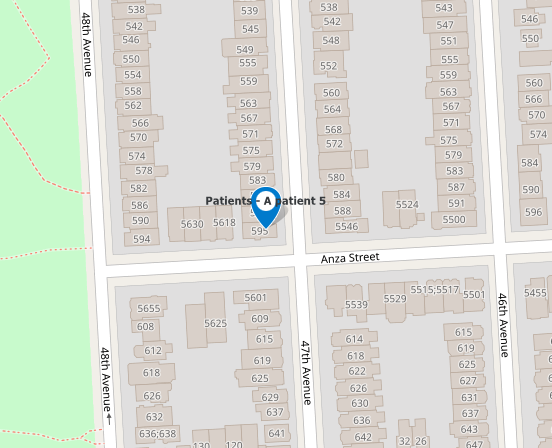
Եթե դուք ընտրել եք ճիշտ վայրը, սեղմեք « Պահել » կոճակը քարտեզի վերևում:
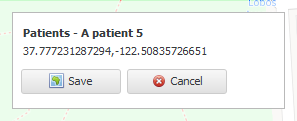
Ընտրված կոորդինատները կներառվեն խմբագրվող հաճախորդի քարտում:

Մենք սեղմում ենք կոճակը "Պահպանել" .


Այժմ տեսնենք, թե ինչպես կցուցադրվեն այն հաճախորդները, որոնց կոորդինատները մենք պահել ենք տվյալների բազայում։ Հիմնական ցանկի վերևում "Ծրագիր" ընտրել թիմ "Քարտեզ" . Կբացվի աշխարհագրական քարտեզ։

Ցուցադրվող օբյեկտների ցանկում նշեք այն վանդակը, որը մենք ցանկանում ենք տեսնել « Հաճախորդներ »:
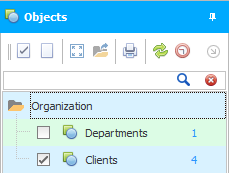
Դուք կարող եք պատվիրել « Համընդհանուր հաշվառման համակարգի » մշակողներին փոխել կամ լրացնել քարտեզի վրա ցուցադրվող օբյեկտների ցանկը:
Դրանից հետո կարող եք սեղմել « Ցուցադրել բոլոր օբյեկտները քարտեզի վրա » կոճակը, որպեսզի քարտեզի մասշտաբը ավտոմատ կերպով կարգավորվի, և բոլոր հաճախորդները լինեն տեսանելիության տարածքում:
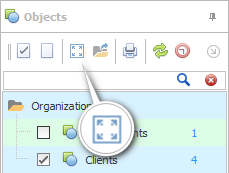
Այժմ մենք տեսնում ենք հաճախորդների կլաստերներ և կարող ենք ապահով կերպով վերլուծել մեր բիզնեսի ազդեցությունը: Արդյո՞ք քաղաքի բոլոր տարածքները ընդգրկված են Ձեր կողմից:
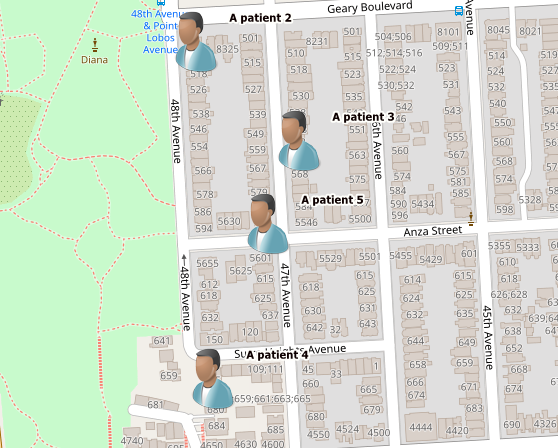
Երբ հարմարեցված է, հաճախորդները կարող են ցուցադրվել տարբեր պատկերներով՝ կախված նրանից, թե արդյոք նրանք պատկանում են «Կանոնավոր հիվանդներ», «Խնդիրներ» և «Շատ կարևոր» մեր դասակարգման մեջ:

Այժմ դուք կարող եք քարտեզի վրա նշել ձեր բոլոր մասնաճյուղերի գտնվելու վայրը: Այնուհետև միացրեք դրանց ցուցադրումը քարտեզի վրա: Եվ հետո տեսեք, բաց մասնաճյուղերի մոտ ավելի շատ հաճախորդներ կա՞ն, թե՞ ամբողջ քաղաքից մարդիկ հավասարապես օգտվում են ձեր ծառայություններից:
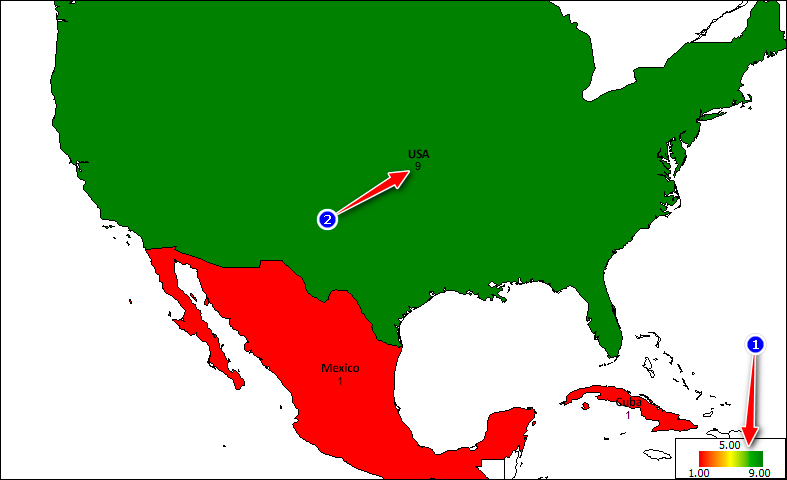
![]() « USU » խելացի ծրագիրը կարող է հաշվետվություններ ստեղծել աշխարհագրական քարտեզի միջոցով:
« USU » խելացի ծրագիրը կարող է հաշվետվություններ ստեղծել աշխարհագրական քարտեզի միջոցով:
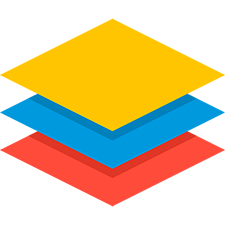
Խնդրում ենք նկատի ունենալ, որ դուք կարող եք միացնել կամ թաքցնել տարբեր օբյեկտների ցուցադրումը քարտեզի վրա: Տարբեր տեսակի առարկաներ քարտեզի վրա գտնվում են տարբեր շերտերում: Գոյություն ունի մասնաճյուղերի առանձին շերտ և հաճախորդների առանձին շերտ:
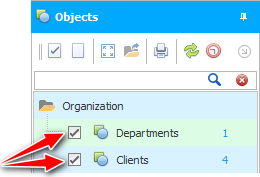
Հնարավոր է միացնել կամ անջատել բոլոր շերտերը միանգամից:
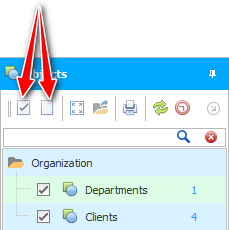
Շերտի անվան աջ կողմում օբյեկտների թիվը նշված է կապույտ տառատեսակով: Մեր օրինակը ցույց է տալիս, որ կա մեկ մասնաճյուղ և յոթ հաճախորդ:

Եթե քարտեզի վրա ոչ բոլոր օբյեկտներն են ընկնում տեսանելիության գոտի, կարող եք ամեն ինչ միանգամից ցույց տալ՝ սեղմելով մեկ կոճակ:
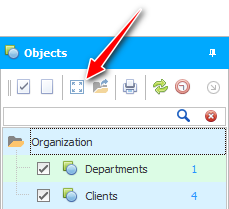
Այս պահին քարտեզի սանդղակը ավտոմատ կերպով կհարմարվի ձեր էկրանին համապատասխանելու համար: Եվ դուք կտեսնեք բոլոր օբյեկտները քարտեզի վրա:
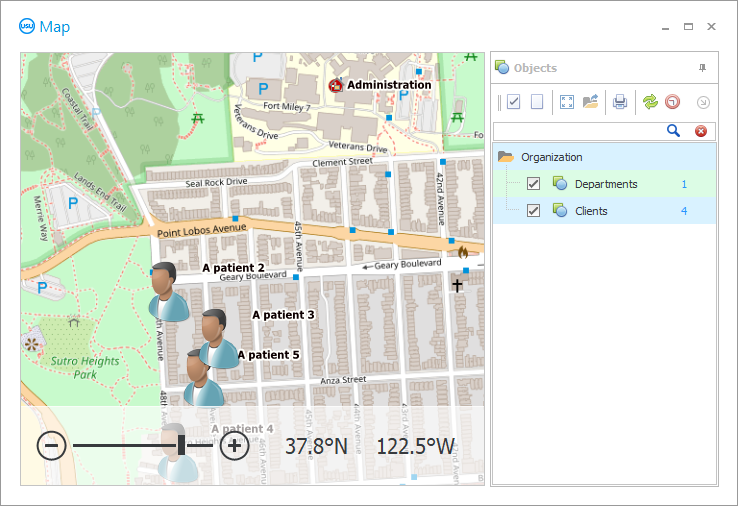

Քարտեզի վրա կոնկրետ օբյեկտ գտնելու համար թույլատրվում է օգտագործել որոնումը։ Օրինակ, դուք կարող եք դիտել հաճախորդի գտնվելու վայրը:
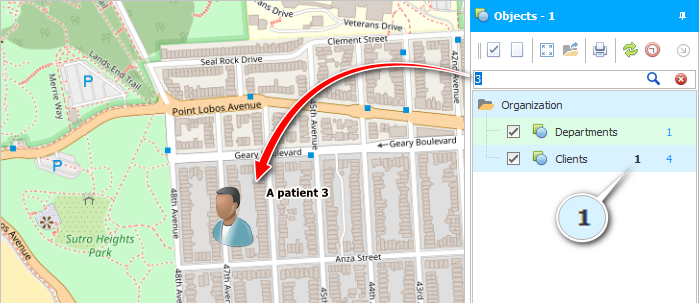

Քարտեզի ցանկացած օբյեկտի վրա կարելի է կրկնակի սեղմել՝ տվյալների բազայում դրա մասին տեղեկատվությունը ցուցադրելու համար:
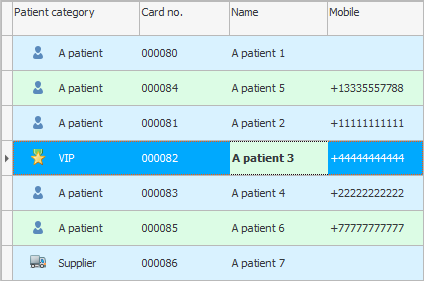

Եթե ինտերնետի ցածր արագություն ունեք, կարող եք միացնել հատուկ ռեժիմ, որը թույլ է տալիս ներբեռնել քարտեզը թղթապանակից: Իսկ քարտեզը կպահվի թղթապանակում, եթե մինչ այդ նախ աշխատեք քարտեզի հետ առանց այս ռեժիմի։
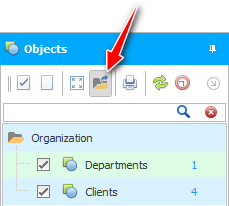

« USU »-ն պրոֆեսիոնալ բազմաֆունկցիոնալ ծրագիր է: Իսկ դա նշանակում է, որ ոչ միայն դուք, այլ նաև ձեր մյուս աշխատակիցները կարող են ինչ-որ բան նշել քարտեզի վրա։ Քարտեզը վերջին փոփոխություններով տեսնելու համար օգտագործեք « Թարմացնել » կոճակը:
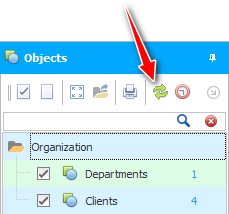
Հնարավոր է մի քանի վայրկյանը մեկ միացնել քարտեզների ավտոմատ թարմացումները:
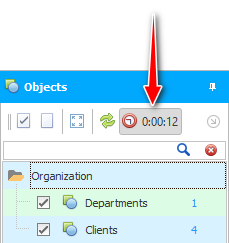

Նույնիսկ քարտեզը տպելու գործառույթ կա դրա վրա կիրառվող օբյեկտների հետ միասին:
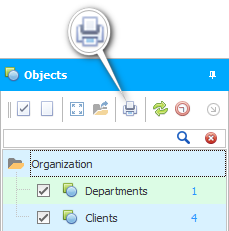
Սեղմելով կոճակը, կհայտնվի բազմաֆունկցիոնալ տպման կարգավորումների պատուհան: Այս պատուհանում դուք կկարողանաք պատրաստել փաստաթուղթը տպելուց առաջ: Հնարավոր կլինի սահմանել փաստաթղթի լուսանցքների չափերը, սահմանել քարտեզի մասշտաբը, ընտրել տպված էջը և այլն։
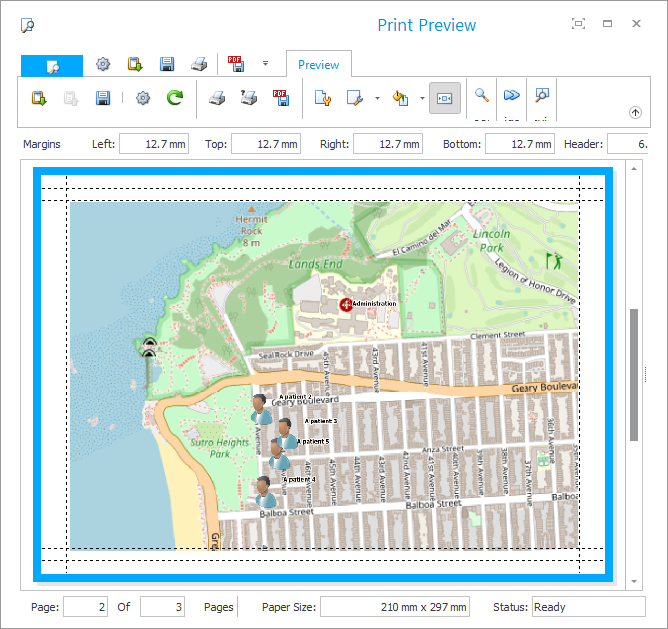
Այլ օգտակար թեմաների համար տե՛ս ստորև.
![]()
Ունիվերսալ հաշվապահական համակարգ
2010 - 2024